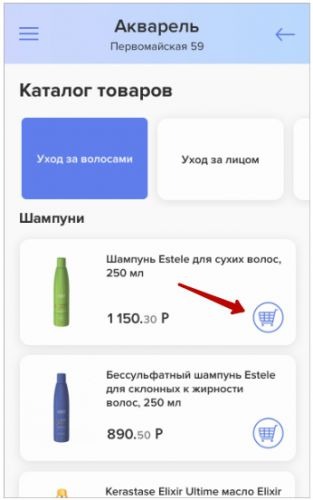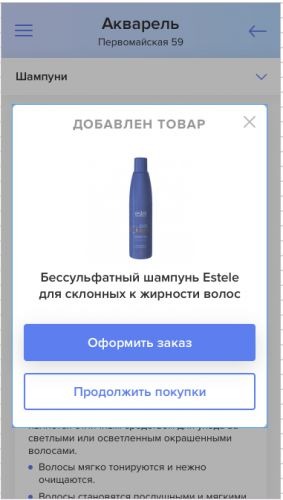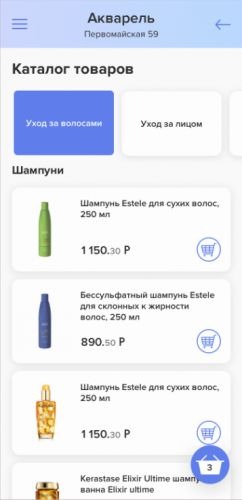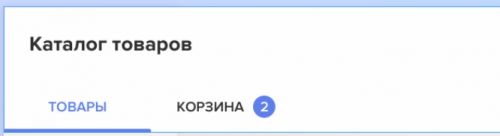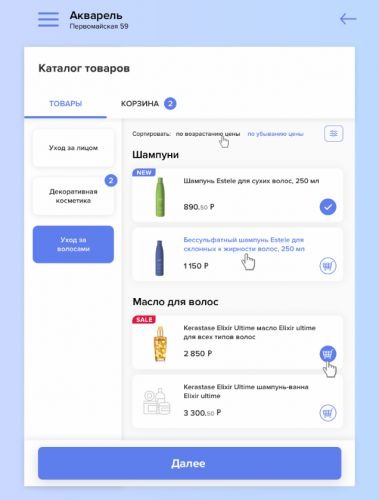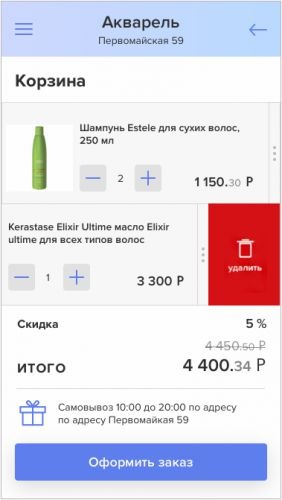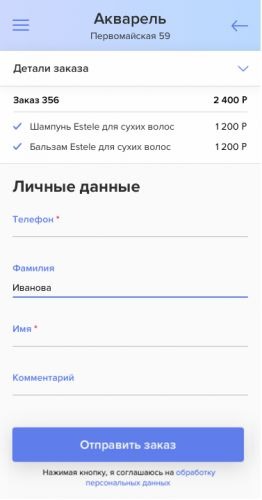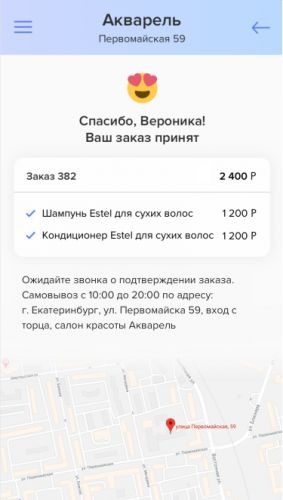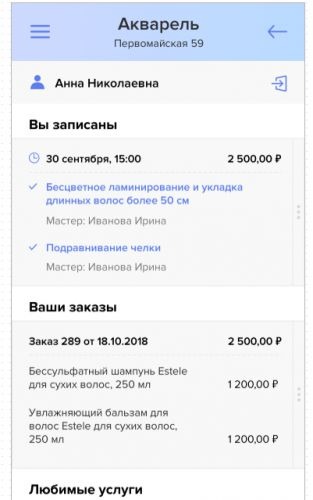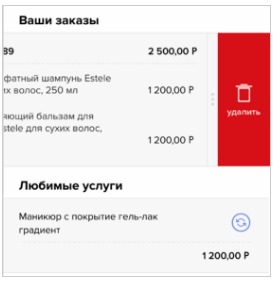Оформление заказов товара
Для оформления заказа при покупке товаров необходимо:
1. Добавить товары в корзину. Для этого на странице каталога товаров нажать на иконку - ![]() , у выбранного товара.
, у выбранного товара.
Добавленные в корзину товары будут выделены в списке галочкой.
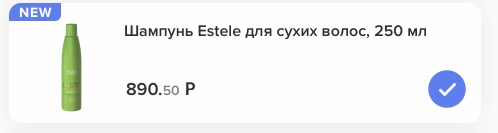
Или добавить непосредственно из карточки товара нажав на кнопку “В корзину”.
После добавления товара можно продолжить покупки, нажав на кнопку -“продолжить покупки”. А при нажатии кнопки “оформить заказ” пользователь перейдет к непосредственному оформлению заказа.
2. Чтобы попасть на страницу корзины в мобильном приложении необходимо в каталоге товаров нажать на соответствующую кнопку.
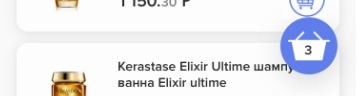
Она показывает количество товаров в корзине. Если товары не выбраны, то данная кнопка не отображается.
В десктопной версии необходимо перейти на вкладку “корзина” на панели навигации.
Кроме того в корзину можно попасть при добавлении товара из карточки для этого необходимо нажать на кнопку - “оформить заказ”.
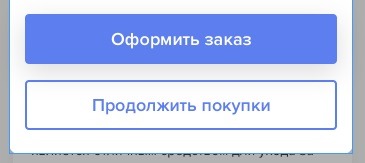
Страница корзины представляет из себя список выбранных товаров, их количество, стоимость и итоговую сумму заказа.
При свайпе влево по блоку товара, появится кнопка “удалить”, при нажатии на нее, товар исключается из списка.
При использовании кнопок плюс и минус можно изменить количество выбранного товара.
![]()
Итоговая сумма будет пересчитываться при изменении количества и номенклатуры товара.
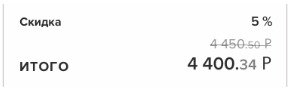
3. После того как покупки были завершены. Необходимо оформить заказ.
Для этого необходимо нажать по одноименной кнопке.
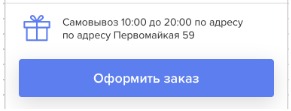 После чего пользователя перенаправит на страницу, где необходимо указать контактные данные - телефон, имя и фамилию. Для изменения списка товаров необходимо вернуться назад в корзину нажав на кнопку -
После чего пользователя перенаправит на страницу, где необходимо указать контактные данные - телефон, имя и фамилию. Для изменения списка товаров необходимо вернуться назад в корзину нажав на кнопку - ![]() .
.
После ввода данных и отправки заказа. Пользователя перенаправляет на страницу с подтверждением заказа.
4. На странице своего профиля пользователь может посмотреть информацию о текущем заказе. При необходимости отменить его, для этого свайпом влево провести по заказу, после чего появится кнопка удалить. Редактировать заказ на данном этапе уже невозможно.
5. После оформления заказа онлайн, в админке салона создается визит на время оформления заказа. Всем сотрудникам салона приходит уведомление о создании нового визита с покупкой товара, с ссылкой на визит ( например - “Новый заказ товаров. Клиент Иванов И.И. Визит № 152”). Если у сотрудника закрыт доступ к просмотру визитов, то ссылка будет не активна. Если запрещен просмотр информации о клиенте, ФИО не будет выводится.